Обзор камеры Panasonic HC-VX980
От наших клиентов я постоянно слышу вопрос – какую камеру приобрести для нашей видеостудии? Ответ на этот вопрос носит отчасти философский характер, но сегодня я в основном рекомендую клиента..

Программы микширования / трансляции видео могут использоваться для одновременного зеркалирования видеопотока со световой панели, наложения графики, если необходимо, вывода видеосигнала в реальном времени (отображаемого локально или в потоковом режиме онлайн) и записи локальной копии. Они могут даже переходить к другим камерам и источникам изображений, помимо светового табло.
Некоторые варианты включают:
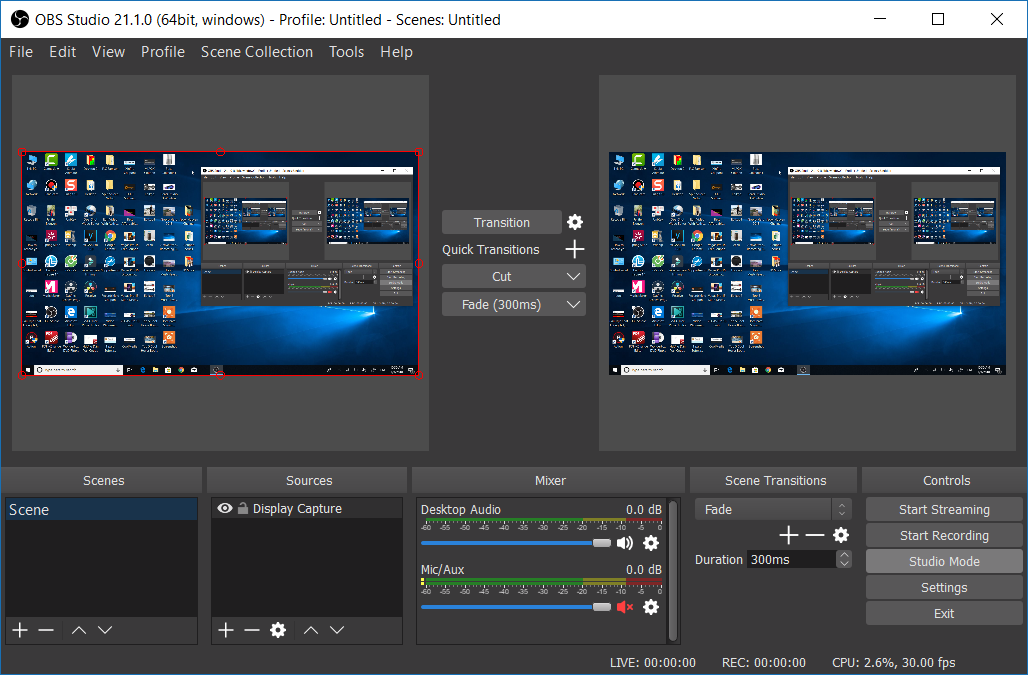
Конфигурация
Если вы используете OBS для переворачивания, потоковой передачи и записи локальной копии - с наложениями или без них - вы будете транслировать свое видео в прямом эфире оттуда. Для наиболее стабильной потоковой передачи мы рекомендуем выделить физический монитор для полноэкранного вывода из OBS, и это может быть вашим монитором уверенности. Хотя теоретически вы можете вести прямую трансляцию только из окна (или экрана, который используется совместно с другими программами), это может вызвать некоторые сбои. Чтобы отправить составленное видео из OBS в полноэкранный режим, щелкните правой кнопкой мыши окно видео и выберите «Полноэкранный проектор (предварительный просмотр)», а затем выберите отображение. Используйте опцию совместного использования экрана на вашей потоковой платформе, чтобы выбрать этот дисплей, и ваши зрители увидят полученное видео OBS.
См. наше руководство по наложению изображений для получения дополнительной информации о настройке OBS. Если вы накладываете графику и транслируете прямую трансляцию, наличие трех мониторов обеспечивает плавный рабочий процесс:
Всегда проверяйте оборудование и настройки перед живой презентацией для аудитории, чтобы убедиться, что все работает, как запланировано. Если вы общаетесь с определенной аудиторией в другом месте, выполните тестовый запуск с этим сайтом, чтобы проверить настройку и подключение для передачи данных на обоих концах.
Если у вас установлен Zoom (или аналогичный), вы можете легко транслировать результаты OBS, щелкнув значок «Поделиться», а затем выбрав соответствующий дисплей.
Тот же рабочий процесс можно использовать для публикации на других платформах: YouTube, Facebook, Periscope и других. При запуске необходимо учитывать некоторые технические аспекты